Hoe u uurlijkse gegevens snel dagelijks kunt optellen in Excel?
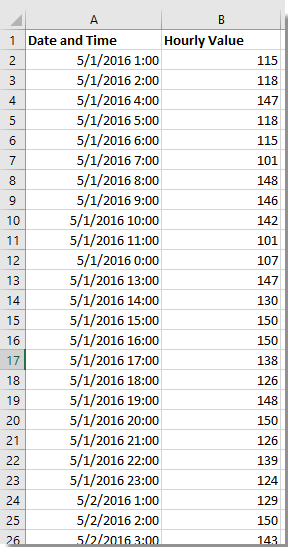
Uurlijkse gegevens dagelijks optellen met PIVOTTABEL
Uurlijkse gegevens dagelijks optellen met Kutools voor Excel
Uurlijkse gegevens dagelijks optellen met PIVOTTABEL
Om snel dagelijks gegevens op te tellen, kunt u een draaitabel gebruiken.
1. Selecteer het hele gegevensbereik en klik op Invoegen > Draaitabel ( > Draaitabel), en in het pop-upvenster vinkt u de optie Nieuw werkblad of Bestaand werkblad aan zoals u nodig hebt onder Kies waar u het draaitabelrapport wilt plaatsen sectie. Zie schermafbeelding:
2. Klik op OK, en een Draaitabelvelden paneel verschijnt, en sleep Datum en Tijd label naar de Rijen sectie, sleep Uurwaarde naar de Waarden sectie, en een draaitabel is gemaakt. Zie schermafbeelding:
3. Klik met de rechtermuisknop op een datum onder Rijlabels in de aangemaakte draaitabel, en klik op Groeperen om het Groeperen dialoogvenster te openen, en selecteer Dagen uit de Door paneel. Zie schermafbeelding:
4. Klik op OK. Nu zijn de uurlijkse gegevens dagelijks opgeteld. Zie schermafbeelding:
Tip: Als u andere berekeningen wilt uitvoeren op de uurlijkse gegevens, kunt u naar de Waarden sectie gaan en op de pijl-omlaag klikken om Instellingen waardeveld te selecteren om de berekening te wijzigen in het Instellingen waardeveld dialoogvenster. Zie schermafbeelding:
Uurlijkse gegevens dagelijks optellen met Kutools voor Excel
Als u Kutools voor Excel heeft, zullen de stappen om uurlijkse gegevens dagelijks op te tellen veel eenvoudiger zijn met het hulpprogramma Geavanceerd samenvoegen van rijen.
Na gratis installatie Kutools voor Excel, doe als volgt:
1. Selecteer de datum- en tijdgegevens, en klik op Start tab, en ga naar Nummer groep en selecteer Korte datum uit de vervolgkeuzelijst om de datum en tijd om te zetten in een datum. Zie schermafbeelding: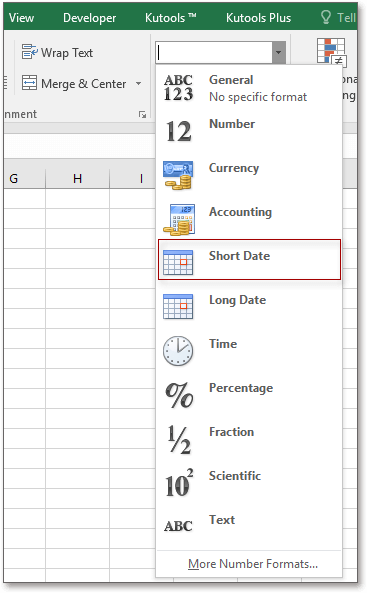
2. Selecteer het gegevensbereik en klik op Kutools > Samenvoegen & Opsplitsen > Geavanceerd samenvoegen van rijen. Zie schermafbeelding: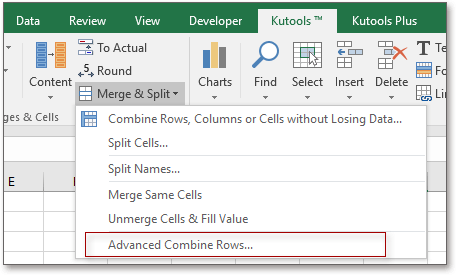
3. In het Geavanceerd samenvoegen van rijen dialoogvenster, selecteer de Datum en tijd kolom, en klik op Primaire sleutel om deze als sleutel in te stellen, en klik vervolgens op de Uurwaarde kolom en ga naar de Berekenen lijst om de berekening die u wilt uitvoeren, op te geven. Zie schermafbeelding:
4. Klik op Ok. De uurlijkse gegevens zijn dagelijks opgeteld.
Tip: Om verlies van de originele gegevens te voorkomen, kunt u eerst een kopie plakken voordat u Geavanceerd samenvoegen van rijen toepast.
Demo
Beste productiviteitstools voor Office
Verbeter je Excel-vaardigheden met Kutools voor Excel en ervaar ongeëvenaarde efficiëntie. Kutools voor Excel biedt meer dan300 geavanceerde functies om je productiviteit te verhogen en tijd te besparen. Klik hier om de functie te kiezen die je het meest nodig hebt...
Office Tab brengt een tabbladinterface naar Office en maakt je werk veel eenvoudiger
- Activeer tabbladbewerking en -lezen in Word, Excel, PowerPoint, Publisher, Access, Visio en Project.
- Open en maak meerdere documenten in nieuwe tabbladen van hetzelfde venster, in plaats van in nieuwe vensters.
- Verhoog je productiviteit met50% en bespaar dagelijks honderden muisklikken!
Alle Kutools-invoegtoepassingen. Eén installatieprogramma
Kutools for Office-suite bundelt invoegtoepassingen voor Excel, Word, Outlook & PowerPoint plus Office Tab Pro, ideaal voor teams die werken met Office-toepassingen.
- Alles-in-één suite — invoegtoepassingen voor Excel, Word, Outlook & PowerPoint + Office Tab Pro
- Eén installatieprogramma, één licentie — in enkele minuten geïnstalleerd (MSI-ready)
- Werkt beter samen — gestroomlijnde productiviteit over meerdere Office-toepassingen
- 30 dagen volledige proef — geen registratie, geen creditcard nodig
- Beste prijs — bespaar ten opzichte van losse aanschaf van invoegtoepassingen